Vissa användare upplevde ljud- och videofördröjning i klipp från spel som spelats in via Xbox Game Bar på Windows 11/10 och via alternativet Skärminspelning på Xbox-konsoler. När du spelar in spel är det viktigt att ljud och video synkroniseras korrekt, annars är de inspelade klippen ett slöseri. I den här artikeln kommer vi att förklara hur man fixar Xbox-spelinspelningsljud osynkroniserat frågor.

Hur man fixar Xbox-spelinspelningsljud osynkroniserat
Om du spelar ett spel på din Windows-dator kan du spela in ditt spelande genom att använda en inbyggd app, Xbox Game Bar. Xbox-konsolen tillåter också användare att spela in sitt spel, men det har vissa tidsbegränsningar. Oavsett vilken metod du använder för att spela in ditt spel; om dina inspelade videoklipp inte synkroniseras korrekt, kommer lösningarna nedan att guida dig vidare hur man fixar Xbox-spelinspelningsljud osynkroniserat frågor.
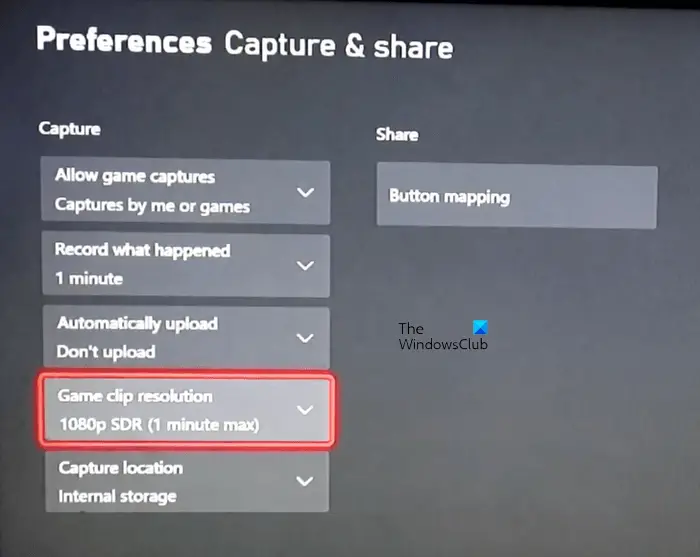
datorn stängs av istället för viloläge
Innan vi börjar förklara lösningar, låt oss se några lösningar som kan hjälpa dig. Dessa lösningar hjälpte vissa drabbade användare.
- Byt upplösning för inspelning av spelklipp. Om du till exempel spelar in ditt spel i 4K, byt till 1080 pixlar och växla sedan tillbaka till 4K.
- Öppna ett annat spel i några sekunder och stäng det. Öppna nu ditt spel och börja spela in det.
- Vissa användare rapporterade att problemet uppstod på Windows 11 och inte på Windows 10. Det var därför de återgick till Windows 10. Vi rekommenderar inte att du går tillbaka till Windows 10 från Windows 11. Det är ditt val. Du kan använda lösningarna nedan.
Låt oss se korrigeringarna.
- Slå på strömmen till din Xbox-konsol
- Stäng av alternativet Ladda upp automatiskt
- Minska bildfrekvensen för att spela in ditt spelande
- Installera den senaste Windows Update
- Återställ din Xbox-konsol
Nedan har vi förklarat alla dessa korrigeringar i detalj.
hur man stänger av taligenkänning
1] Slå på strömmen till din Xbox-konsol
Power Cycling Xbox-konsolen raderar dålig cache. Om problemet uppstår på grund av den dåliga cachen, kommer detta att hjälpa. Stegen för att stänga av din Xbox-konsol finns nedan:
- Tryck och håll in Xbox-knappen för att stänga av din konsol.
- När konsolen är avstängd tar du bort strömkablarna från vägguttaget.
- Vänta i minst 5 minuter.
- Anslut strömkablar och slå på din konsol.
Spela in ditt spelande nu och se om problemet kvarstår.
regedit-fel vid borttagning av nyckel
2] Stäng av alternativet Ladda upp automatiskt
Xbox-konsolen har ett alternativ som laddar upp dina inspelade spelklipp till OneDrive automatiskt. Vissa användare tyckte att den här funktionen orsakade problem. Kontrollera om det fungerar för dig att stänga av det här alternativet. Välj Ladda inte upp i alternativet Ladda upp automatiskt på din Xbox-konsol.
3] Minska bildfrekvensen för att spela in ditt spel
Om du spelar in med en hög bildfrekvens, minska bildfrekvensen och spela sedan in ditt spelande. Detta borde fungera för dig. Följande steg visar dig hur du minskar bildfrekvensen för inspelning via Xbox Game Bar på Windows 11/10.
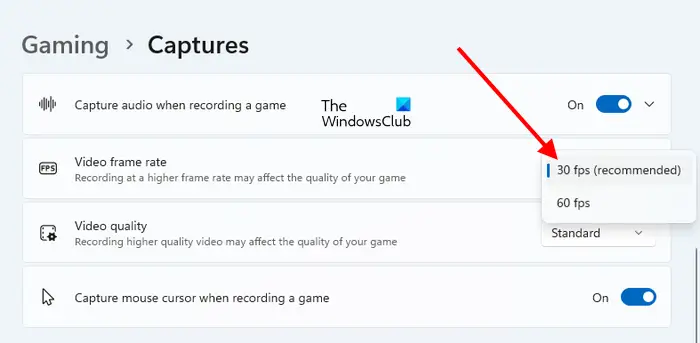
- Öppna Windows 11/10 Inställningar.
- På Windows 11, gå till ' Spel > Fångar .” På Windows 10, gå till ' Spel > Fångar > Inspelad video .”
- Klicka på Videobildhastighet rullgardinsmenyn och välj den lägre bildfrekvensen.
Relaterad : Windows 11 spelinställningar – Allt du behöver veta.
gpmc windows 10
4] Installera den senaste Windows Update
Se till att du använder den senaste versionen av Windows OS. Öppna sidan Windows Updates och leta efter uppdateringar manuellt . Om uppdateringen är tillgänglig, ladda ner och installera den.
5] Återställ din Xbox-konsol
Om ingen av ovanstående korrigeringar löste problemet kan det hjälpa att återställa din Xbox-konsol. Följande steg hjälper dig med detta:
- Öppna Xbox-guiden.
- Gå till ' Profil och system > Inställningar > System > Konsolinfo .”
- Välj Återställ konsolen .
- Välj nu Återställ och behåll mina appar och spel .
Den här åtgärden återställer din Xbox-konsol till fabriksinställningarna utan att din data raderas.
Varför är ljud och video osynkroniserade på Xbox?
Ljud- och videosynkroniseringsproblem uppstår vanligtvis i de inspelade videospelsklippen på Xbox-konsoler. Detta kan bero på valet av hög bildhastighet eller inspelning med hög upplösning. Ändra inställningarna för spelinspelning på Xbox-konsolen och se om det hjälper.
Varför spelas inte mina Xbox-klipp in ordentligt?
Vissa spel tillåter inte användare att spela in spelet. Sådana spel inaktiverar inspelningskapaciteten på Xbox. Därför kan du inte spela in spelet för sådana spel. Om spelet tillåter inspelning men du inte kan spela in spelet, kontrollera om Capturing är aktiverat eller inte. Slå på och av din Xbox-konsol för att radera den dåliga cachen. Ta också bort dina äldre spelklipp och se om det fungerar.
Läs nästa : Mikrofonen fungerar inte i Xbox-appen på Windows .














